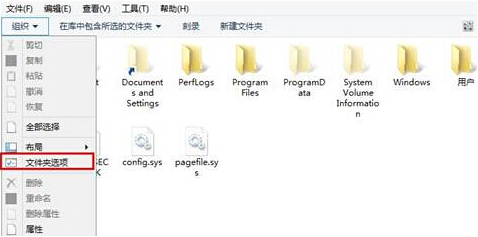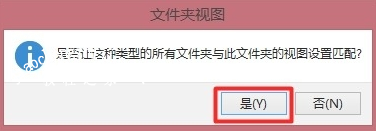文件夹查看视图怎么保持一致?相信大家都知道在电脑系统中,文件夹的视图有着多种模式,如果对每个文件夹进行独立设置的话,是非常麻烦,那么想要将文件夹查看视图设置成一致的模式的话,要怎么操作呢?今天小编就以Win10系统为例,教下大家下面文件夹查看视图设置一致的方法。
Win10系统文件夹视图设置保持一致方法步骤
1.随意选择电脑中的一个文件阿基,随后点击“组织”,直接打开“文件夹选项”进入。
2.在打开的文件夹选项界面中,直接将鼠标切换至“查看”,随后点击“应用到文件夹”。
3.电脑会弹出以下窗口,直接将点击“是”关闭窗口。
最后放入一张已经设置完成的大图即可。以上就是本次小编为大家带来的全部内容,希望可以帮助到大家。